Mainos
 Kokemuksen perusteella ei kovinkaan monet ihmiset näytä ymmärtävän sitä, mutta iPhonella on tuki mukautetuille tärinäille. Se ei ehkä ole kaikkein uraauurtavinta ominaisuuksia, mutta jos sinulla ei ole kuuloa tai sinulla on vain hiljaisen tilan imukyky, mukautetut värähtelyt ovat mukava ominaisuus, johon pääset käsiksi.
Kokemuksen perusteella ei kovinkaan monet ihmiset näytä ymmärtävän sitä, mutta iPhonella on tuki mukautetuille tärinäille. Se ei ehkä ole kaikkein uraauurtavinta ominaisuuksia, mutta jos sinulla ei ole kuuloa tai sinulla on vain hiljaisen tilan imukyky, mukautetut värähtelyt ovat mukava ominaisuus, johon pääset käsiksi.
Valittavien sisäänrakennettujen värähtelykuvioiden lisäksi voit myös luoda omia tyhjästä. Ne voivat olla niin yksinkertaisia tai naurettavia kuin haluat, ja heidän kanssaan iOS 6 10 uutta iOS 6 -asetusta, joista sinun pitäisi tietääKuten minkä tahansa käyttöjärjestelmän tai ohjelmiston kanssa, sinun pitäisi lopulta ottaa jonkin aikaa nähdä, mitkä Preferences-asetukset ovat olemassa. IOS 6: n uusin versio sisältää useita asetuksia, jotka tarjoavat paremman hallinnan ... Lue lisää Voit jopa määrittää nämä värähtelyt kosketuskohtaisesti.
Mukautetut tärinähälytykset
Rakastan fyysisen painikkeen hankkimista iPhonen hiljentämiseksi. Se on yksinkertainen ja se voidaan tehdä taskustani ilman, että minun tarvitsee ottaa se ulos ja katsoa sitä. Valitettavasti otan hiljaisen tilan käyttöön usein ymmärtämättä, ja taskujen sumutukseen perustuvien hälytysten erottaminen ei ole kovin helppoa. On mahdotonta kertoa muistutushälytystä uudesta sähköposti-ilmoituksesta, ja johtuu siitä, että värähtelykuviot ovat oletuksena identtiset.
Tässä vaiheessa minun pitäisi todennäköisesti huomauttaa tässä vaiheessa, että jos toivoit pystyväsi mukauttamaan saapuvia twiittejä, nelinkertaisia sisäänkirjautumisia ja muita sovelluskohtaisia hälytyksiä, olet poissa onnea; mukautettuja hälytyksiä voidaan soveltaa vain harvaan OS-määriteltyihin hälytyksiin. Löydät tämän vaihtoehdon Asetukset> Äänet vieritä alas kohtaan, jonka otsikko on ”Äänet ja värähtelymallit ”.
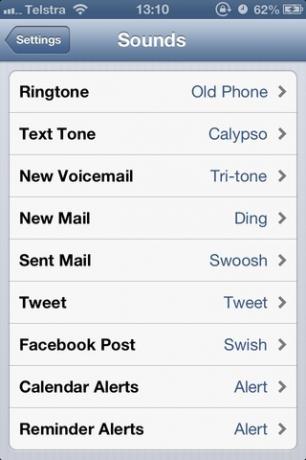
Tässä valikossa on muutama vaihtoehto, jotka eivät laukaise tärinää oletuksena, kuten Lähetetyt, Tweet ja Facebook Post, jotka ovat kaikki lähteviä toimintoja. Samankaltaisessa huomautuksessa tämä on valikko, jota haluat käyttää, jos haluat kytkeä pois päältä twiittiäänen tai whosh-hälytyksen, kun lähetät sähköpostia. Napauta hälytystä ja näet kolme osiota - värähtely, joka määrittelee fyysisen sumutuksen, Hälytysäänet ja Soittoäänet.
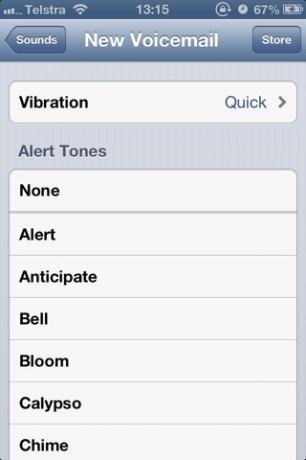
Napauta värähtely -vaihtoehto, joka voidaan valita Applen ennalta määrittämästä valinnasta. Nopea on se mitä yhdistät yleisimmin saapuviin posti- ja muistutusilmoituksiin, Staccatoviittaa normaaliin tekstihälytykseen ja SOS. on kansainvälisesti tunnustettu morse-koodin hätäviesti. Tämän luettelon alaosassa on vaihtoehto Luo uusi tärinä tai valitse Ei mitään ja valitse, ettei tärinää lainkaan ole.
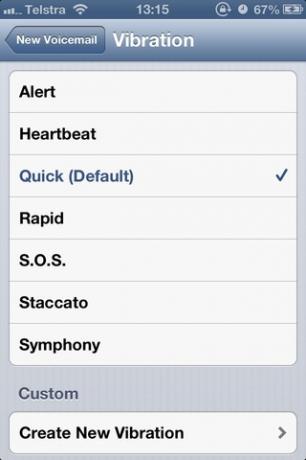
Jos päätät luoda mukautetun värähtelyn, näet tyhjän alueen pelata ja Lopettaa säätimet näytön alareunassa. Kosketa Napauta luodaksesi värähtelykuvion -ruutu ja iOS alkaa tallentaa mukautettua tärinääsi.
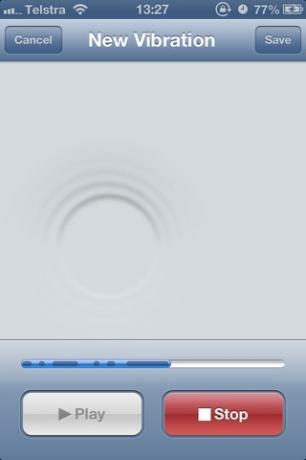
Muista, että sinun ei tarvitse täyttää koko edistymispalkkia täällä, sen sijaan nauhoittamasi tärinä toistaa tallentamasi ajan (eli kunnes osut Lopettaa). Tämä tarkoittaa, että voit lisätä taukoja soittoäänen loppuun antamalla nauhoituksen ajaa muutaman sekunnin koskematta mihinkään. Jos sitä käytetään ”yhden kuvan” hälytysäänenä (ts. Ei tulevan puhelun yhteydessä), koko malli kuulostaa vain kerran.
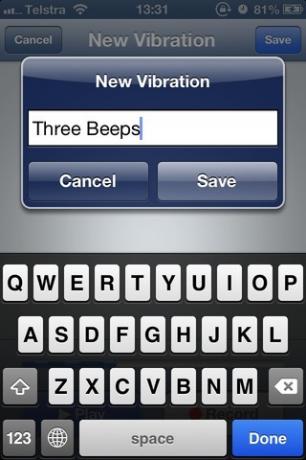
Osuma Tallentaa kun olet valmis pitämään mukautetun värähtelysi ja antamaan sille nimen. Sitten se luetellaan mukautetussa otsikossa edellisessä valikossa.
Osoittaminen yhteystietoihin
Yhteystiedot voivat myös saada mukautetun värähtelykäsittelyn, avaa vain Puhelin tai Yhteydet sovellus (ne ovat sama asia) ja siirry Yhteydet välilehti. Valitse yhteyshenkilö, jolle haluat määrittää mukautetun kuvion, ja paina Muokata.
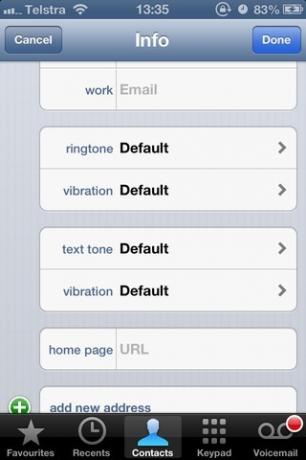
Sähköpostikentän alla on vaihtoehto määrittää sekä puhelu- että tekstiäänet ja värähtelyt. Napauta värähtely -kenttä nähdäksesi tutun valinnan, jonka avulla voit valita tallennetuista mukautetuista värähtelyistä tai lyödä Luo uusi tärinä tehdä toinen.
Viimeinkin, jos olet todellinen puhelimesi fani, joka vain sumisee eikä soi ääntä ollenkaan, kannattaa ehkä harkita myös toisen hyvin piilotetun vaihtoehdon - LED-salaman - ottamista käyttöön tulevissa hälytyksissä. Löydät tämän vaihtoehdon Asetukset> Yleinen> Helppokäyttöisyys ja kun aktiivinen, sinulle ilmoitetaan uusista hälytyksistä kameran LED-salamalla. Tämä on pakollista käyttää hiukan enemmän akkua 7 tapaa parantaa matkapuhelimen akun kestoa [iPhone, Android, muut älypuhelimet]Ylivoimaisesti yksi pettymimmistä ominaisuuksista melkein jokaisessa älypuhelimessa on nykyään akun käyttöikä, joka useimmille meistä vaatii vähintään yhden latauksen 24 tunnin jaksolta. Oletko sinä... Lue lisää , mutta jos sinulla ei ole kuuloa, erittäin kovassa ympäristössä tai vihaat vain meluisaa puhelinta, sen pitäisi toimia tarkoituksenmukaisesti.
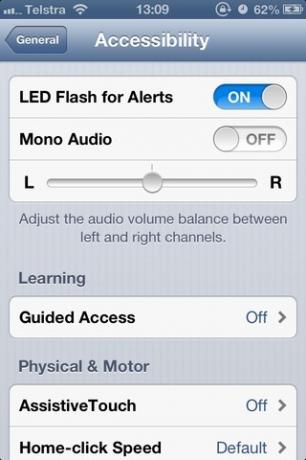
johtopäätös
Mukautetut värähtelyt vaikuttavat melko hyödytöntä ominaisuutta, kunnes huomaat miksi tarvitset niitä. Ne ovat edelleen yksi parhaiten varjeltuja salaisuuksia iOS 6-arsenaali 10 iOS 6 -ohjeita, jotka sinun on tiedettävä iPhonelle, iPadille tai iPod TouchilleKun asennat iOS 6 -sovelluksen iPhoneen tai muuhun iOS-laitteeseen, et näe muutoksia käyttöliittymään, mutta kotelon alla on muutama uusi sovellus ja useita uusia ominaisuuksia ... Lue lisää , sen jälkeen kun se on alun perin ilmestynyt saavutettavuus -valikko iOS 5: ssä. Toivottavasti iOS 7: n avulla Apple ottaa tämän asetuksen käyttöön myös hälytyksissä sovelluskohtaisesti, joten saapuvat skype puhelut voivat soittaa kuten puhelin ja WhatsApp-viestit WhatsApp - täydellinen iPhone Messenger -sovellus Lue lisää soi kuten tavallinen tekstiviesti.
Nyt kun osaat tehdä ja soveltaa niitä, mihin käytät mukautettuja värähtelyjä? Oletko käyttänyt mukautettuja värähtelyjä aiemmin? Lisää ajatuksesi tämän viestin alle.
Johdanto: Shutterstock
Tim on freelance-kirjailija, joka asuu Melbournessa, Australiassa. Voit seurata häntä Twitterissä.


